האם ברצונך ללמוד כיצד לשחזר את תצורת ברירת המחדל של היצרן של TP-LINK ARCHER C6 AC1200? במדריך זה, אנו הולכים לבצע איפוס היצרן בנתב AC1200.
• TP-LINK ARCHER C6 AC1200 - Version 2.0
רשימת חומרה:
הסעיף הבא מציג את רשימת הציוד המשמש ליצירת ערכת לימוד זו.
כל פיסת חומרה המפורטת לעיל ניתן למצוא באתר אמזון.
TPLINK - ערכת לימוד בנושא:
בדף זה, אנו מציעים גישה מהירה לרשימת ערכות לימוד הקשורות TP-LINK.
ארצ'ר C6 AC1200 - תצורת ברירת המחדל של היצרן
פתח את הדפדפן והזן את כתובת ה- IP של הנתב האלחוטי.
בדוגמה שלנו, כתובת ה- URL הבאה הוזנה בדפדפן:
• http://192.168.0.1
יש להציג את ממשק האינטרנט AC1200.
במסך הכניסה, הזן את סיסמת הניהול.

גש לתלשונית מתקדם בראש המסך.

גש לתפריט כלי מערכת ובחר באפשרות גיבוי ושחזור.

כדי לשחזר את כל הגדרות התצורה, אך שמור את פרטי הכניסה שלך, לחץ על לחצן שחזר.
כדי לשחזר את כל הגדרות התצורה לברירת המחדל של היצרן, לחץ על לחצן שחזור היצרן.
תאבד את תצורת הנתב הנוכחית.
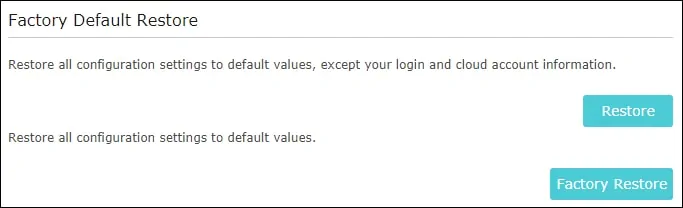
מזל טוב, באפשרותך לשחזר את תצורת ברירת המחדל של Factory של נתב AC1200.
ארצ'ר C6 AC1200 - שחזור ברירת המחדל של היצרן באמצעות לחצן איפוס
תאבד את תצורת הנתב הנוכחית.
חבר את המחשב אל ארצ'ר AC1200 באמצעות כבל Ethernet.

קבע את תצורת כתובת הרשת הבאה במחשב:
• IP - 192.168.0.100
• NETWORK MASK - 255.255.255.0

הפעל את ה-TP-LINK AC1200 והמתן דקה אחת.
לחץ על לחצן האיפוס הממוקם בגב הציוד למשך 10 שניות.
בשולחן העבודה, פתח בקשה של DOS ונסה לאותת לכתובת ה- IP המוגדרת כברירת מחדל של ציוד TP-LINK.
• IP: 192.168.0.1
פתח את הדפדפן והזן את כתובת ה- IP של הנתב האלחוטי.
בדוגמה שלנו, כתובת ה- URL הבאה הוזנה בדפדפן:
• http://192.168.0.1
יש להציג את ממשק האינטרנט AC1200.
הגדר סיסמת ניהול.

במסך הכניסה, הזן את סיסמת הניהול.

מזל טוב, באפשרותך לשחזר את תצורת ברירת המחדל של Factory של נתב AC1200 באמצעות לחצן איפוס.
